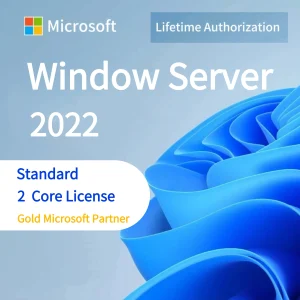Agregar citas y referencias con el formato adecuado es esencial para trabajos académicos, revistas científicas y otros documentos de investigación. Afortunadamente, Word tiene herramientas integradas muy útiles que hacen que el proceso sea sencillo y sin complicaciones. En este tutorial, te mostraré los pasos para crear citas en Word fácilmente.
Introducción
Las citas sirven para dar crédito a las fuentes que ayudaron a fundamentar su trabajo. Permiten a los lectores verificar la información presentada y realizar lecturas adicionales si así lo desean.
Existen muchos estilos de citación diferentes que se utilizan en el ámbito editorial y académico, como por ejemplo:
- Estilo APA: utilizado en psicología, educación y ciencias sociales.
- Estilo MLA: utilizado en la literatura y las artes inglesas.
- Estilo Chicago: se utiliza a menudo para historia y humanidades.
Las funciones de citas de Word se encargan de dar el formato correcto a las citas y la bibliografía en el estilo requerido. Los pasos clave incluyen:
- Seleccionar el estilo de cita
- Ingresar detalles de la fuente
- Inserción de citas en el texto
- Agregar una bibliografía o una lista de obras citadas
- Edición de citas/bibliografía según sea necesario
Siga los pasos a continuación para generar fácilmente citas pulidas y con formato preciso en Word.
![]()
Seleccione su estilo de cita
En primer lugar, decide qué estilo de cita es el adecuado para tu documento. Las opciones más comunes son APA, MLA, Chicago, Turabian, IEEE, AMA y más.
Vaya a la pestaña Referencias y haga clic en la flecha desplegable de Estilo. Elija el estilo que necesite. Esto determinará cómo se formatearán sus citas y bibliografía.
Agregar información de origen
Ahora es el momento de ingresar los detalles de cada fuente que desea citar. Haga clic en Administrar fuentes en Referencias para abrir la lista principal.
Haga clic en Nuevo para agregar manualmente información como autor, título de la publicación, fecha, URL, etc. Ingrese todos los detalles necesarios para el estilo elegido.
Guarde y agregue una entrada para cada fuente que vaya a citar. Este banco de fuentes completará sus citas.
Insertar citas en el texto
En el cuerpo del texto donde se hace referencia a información de una fuente, inserte una cita en el texto.
Haga clic en Insertar cita en Referencias y, a continuación, seleccione la fuente correcta de la lista principal. La cita se agregará en el formato adecuado, como (Smith, 2019) o [1].
Añade citas siempre que cites o parafrasees información externa. Esto te llevará a la fuente completa en la bibliografía.
Insertar una página de bibliografía/obras citadas
Al final del documento, agregue la lista completa de referencias. Haga clic en Bibliografía en Referencias y seleccione el formato de la lista.
Esto agrega la bibliografía completa o la página de obras citadas extrayéndolas de las fuentes que ingresó. La lista tendrá el formato correcto en el estilo seleccionado.
Edite citas o bibliografía según sea necesario
Revise cuidadosamente las citas y la bibliografía insertadas para asegurarse de que se ajusten perfectamente a las pautas de estilo.
Si detecta algún error de formato, se pueden realizar modificaciones manuales en las citas o la bibliografía según sea necesario.
Las citas y referencias con el formato adecuado son fundamentales. Las herramientas de Word facilitan el proceso y respetan las convenciones de formato. Ahora puede citar fuentes rápidamente y dar crédito a la información externa en la que se basó para su trabajo.